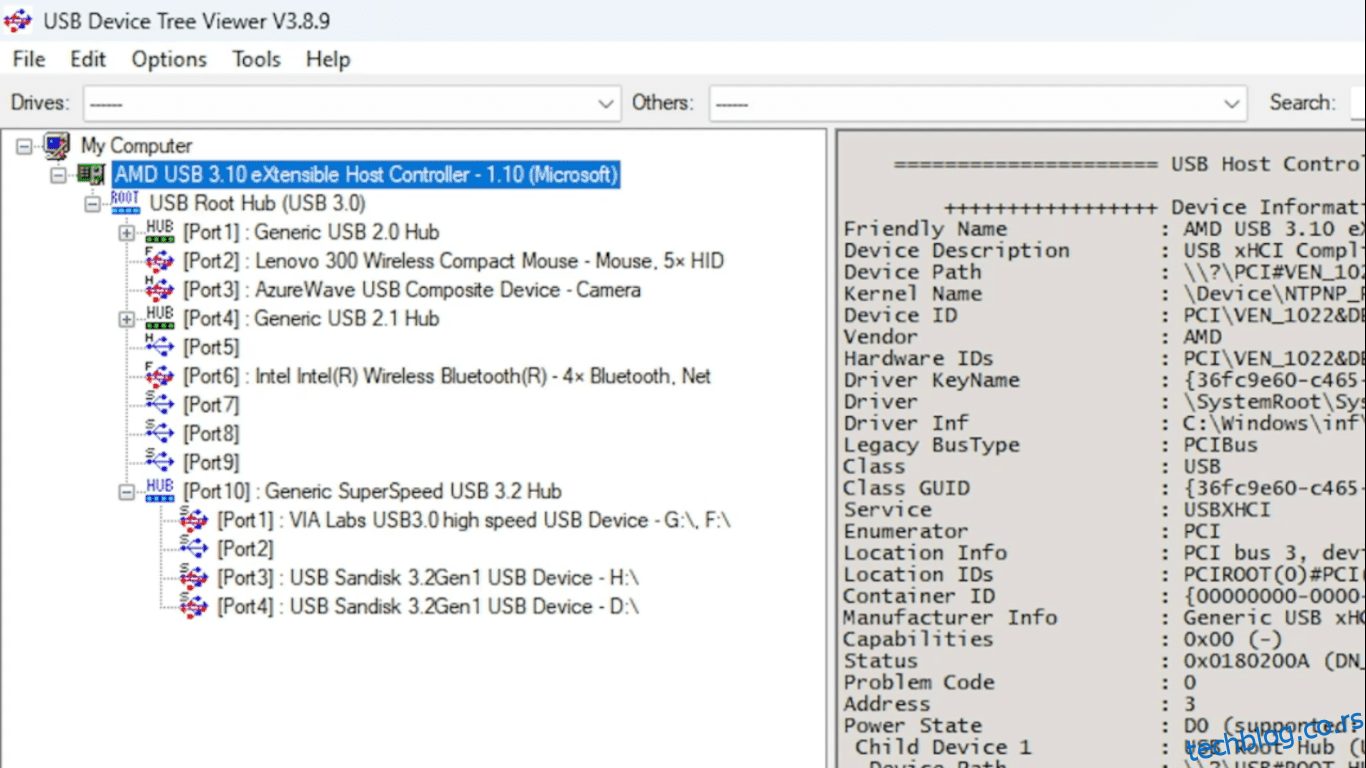Преглед садржаја
Кључне Такеаваис
- УСБ 2.0 и УСБ 3.0 су широко коришћени и имају специфичне апликације, при чему је УСБ 3.0 бржи и може да подржи уређаје који захтевају енергију као што су ССД.
- УСБ портови и конектори су означени бојама да би се идентификовала њихова верзија, али неки произвођачи користе погрешну боју, што узрокује погрешне представе о перформансама.
- Користите бесплатне апликације попут УСБ Девице Трее Виевер или команде лсусб у Линук-у да бисте прецизно идентификовали УСБ верзију периферије и њен ниво перформанси.
УСБ је прихваћени стандард за напајање и пренос података са периферних уређаја рачунара. Међутим, неки произвођачи уређаја се не придржавају УСБ стандарда боја, што отежава идентификацију типа УСБ-а који користите.
На срећу, постоји више начина на које можете сазнати праву брзину УСБ порта, као и да ли треба да користите УСБ 2.0 или УСБ 3.0.
УСБ 2.0 наспрам УСБ 3.0: у чему је разлика?
|
одлика |
УСБ 2.0 |
УСБ 3.0 |
|---|---|---|
|
Датум изласка |
априла 2000 |
новембра 2008 |
|
Брзина преноса података |
До 480 Мбпс |
До 5 Гбпс |
|
Мак Цуррент |
500 мА |
900 мА |
|
Управљање струјом |
Мање ефикасно |
Ефикаснији |
|
Проток |
Један смер (једносмерна комуникација у исто време) |
Двосмерни (двосмерна комуникација) |
|
Дужина кабла |
До 5 метара без чворишта |
До 3 метра без чворишта |
Издан 2000. године, УСБ 2.0 је био надоградња на УСБ 1.0. Има максималну брзину преноса од 480 Мбпс, а УСБ хост портови могу да испоруче до 500 милиампера.
УСБ 3.0 је објављен 2008. године и значајно је унапредио брзину преноса и испоруку енергије. При 5Гбпс, десет пута је бржи од УСБ 2.0. Такође испоручује више струје на 900 милиампера, што значи да може да подржи чврсте дискове и ССД-ове који су гладни енергије.
Штавише, УСБ 3.0 има додатне пинове за бржи пренос података. Користећи их, УСБ 3.0 може истовремено читати и писати податке. Ово се зове пуни дуплекс. УСБ 2.0, с друге стране, може да ради само полудуплекс (читање или писање истовремено). Додатне игле су мале и налазе се дубоко унутар УСБ пина. Сићушне игле је тешко уочити голим оком и због тога је тешко проценити УСБ стандард уређаја.
Шта је УСБ код боја и шта боје значе?
И УСБ 2.0 и УСБ 3.0 конектори изгледају слично споља. Али постоји неколико начина да пронађете УСБ тип.
Најлакши начин да проверите да ли користите УСБ 2.0 или УСБ 3.0 је да проверите боју УСБ порта. УСБ портови типа А (постоји много типова УСБ портова) су означени бојама како би се означиле њихове спецификације и генерација.
|
Боја |
УСБ спецификација |
Макс. Брзина |
|---|---|---|
|
Црно или бело |
УСБ 2.0 |
480Мбпс |
|
Плави |
УСБ 3.0 |
5Гбпс |
|
Теал |
УСБ 3.1 Ген 2 |
10Гбпс |
|
Црвени |
УСБ 3.2 |
20Гбпс |
Боја УСБ порта би требало брзо да идентификује УСБ спецификацију периферије—али, нажалост, то није увек случај.
Зашто боја УСБ порта није тачан индикатор
УСБ 3.0 спецификација препоручује плаву боју за УСБ 3.0 конекторе и утикаче, а произвођачи УСБ опреме углавном прате конвенцију. Међутим, неки произвођачи користе уметке плаве боје за УСБ 2.0 периферне уређаје, обично да преваре корисника, који ће претпоставити да је уређај УСБ 3.0, али има слабе перформансе.
Како знати да ли користите УСБ 2.0 или УСБ 3.0
Ако уређај има плави порт који означава УСБ 3.0, али не добијате бржи пренос података, могуће је да заправо користите УСБ 2.0. Срећом, постоји неколико начина да се утврди да ли је то случај, почевши од Виндовс-а.
Виндовс
У оперативном систему Виндовс можете користити бесплатну апликацију под називом УСБ Девице Трее Виевер. За разлику од уграђеног Виндовс Девице Манагер-а, он приказује УСБ стандард повезаних периферних уређаја.
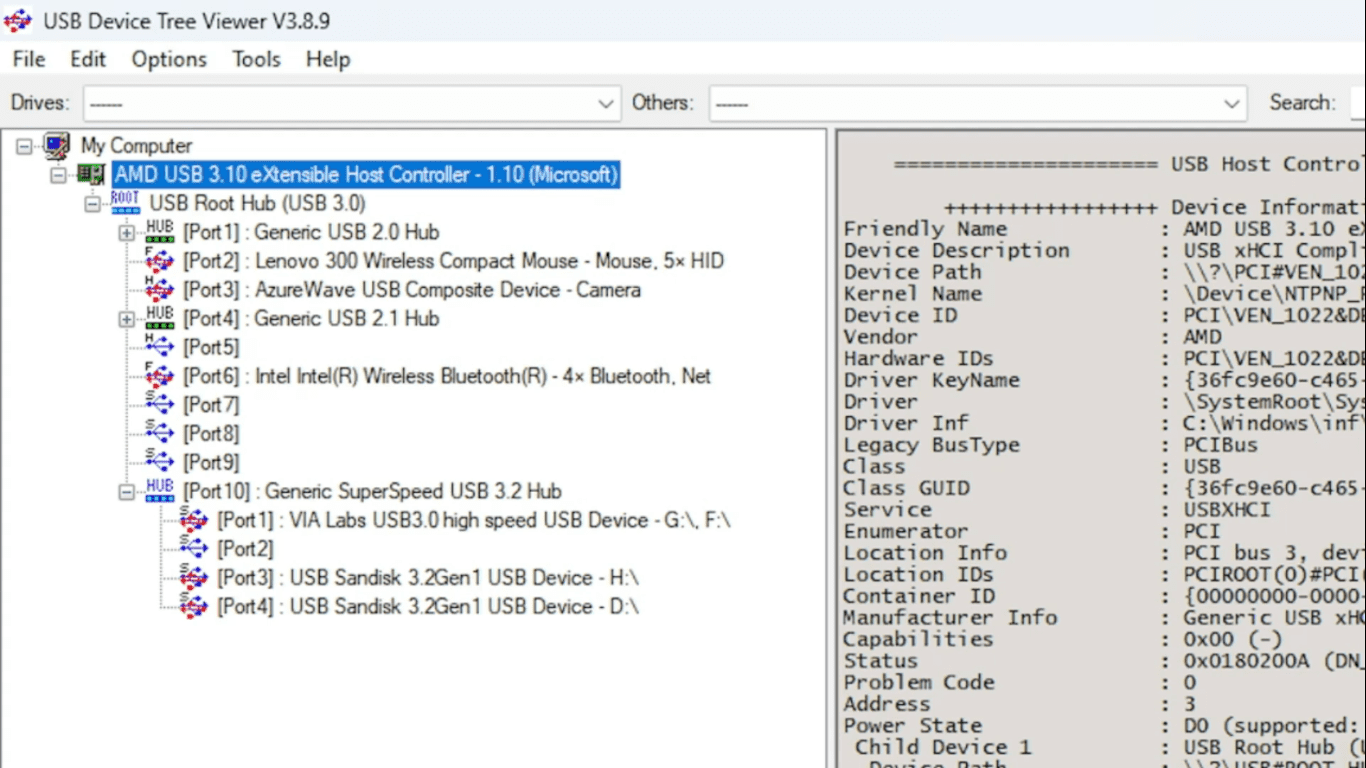
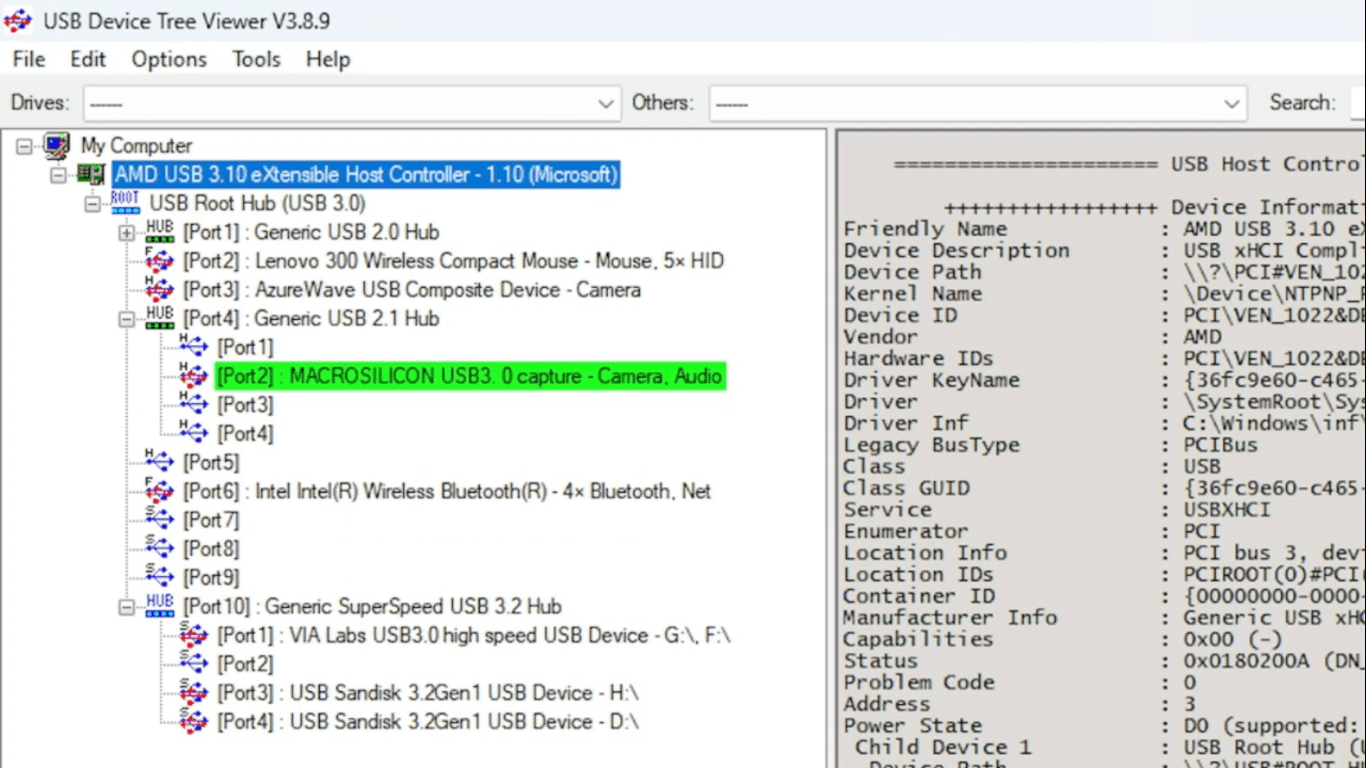
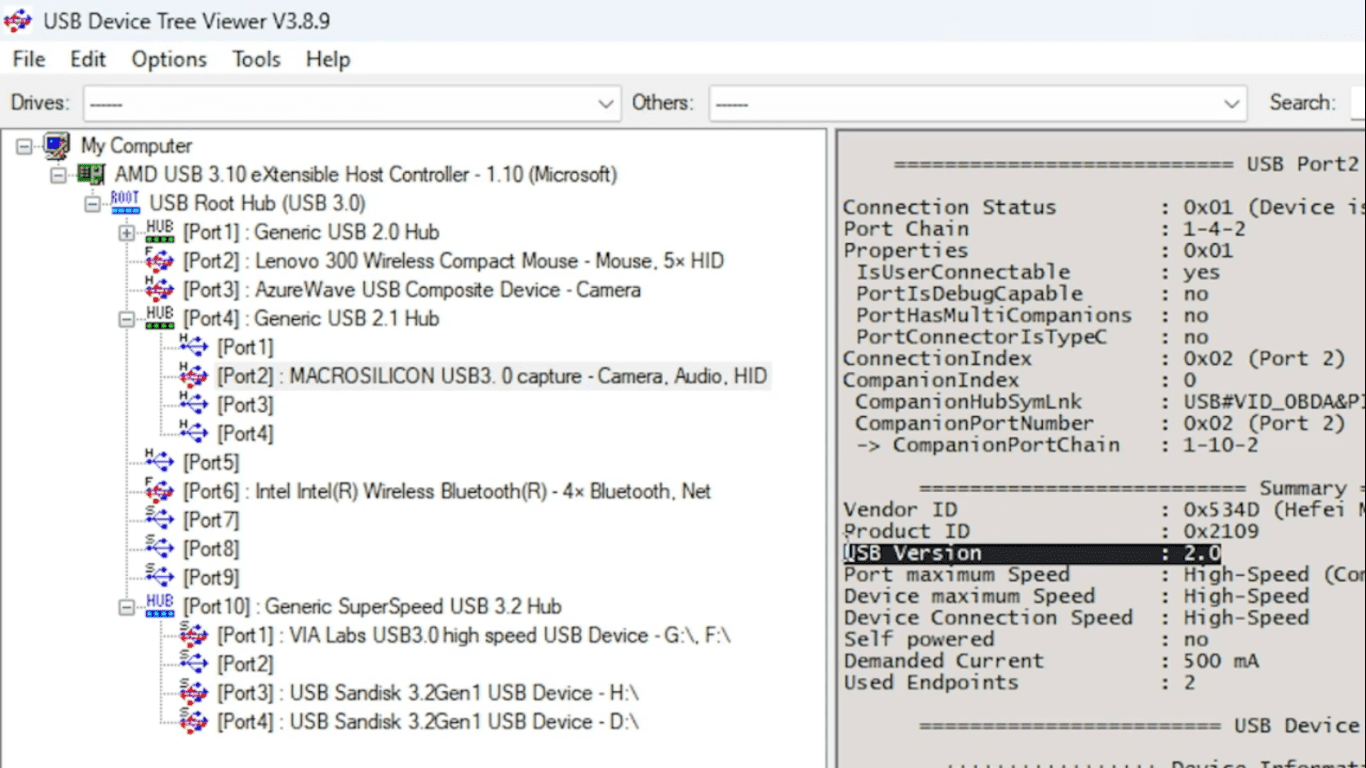
У овом примеру, прикључио сам УСБ картицу за видео снимање. Произвођач је периферију назвао „МАЦРОСИЛИЦОН УСБ 3.0 Цаптуре“. Али истина је да је ово много спорији УСБ 2.0 уређај.
Линук
На Линук-у можете користити команде да бисте сазнали УСБ спецификацију повезаног уређаја.
- лсусб
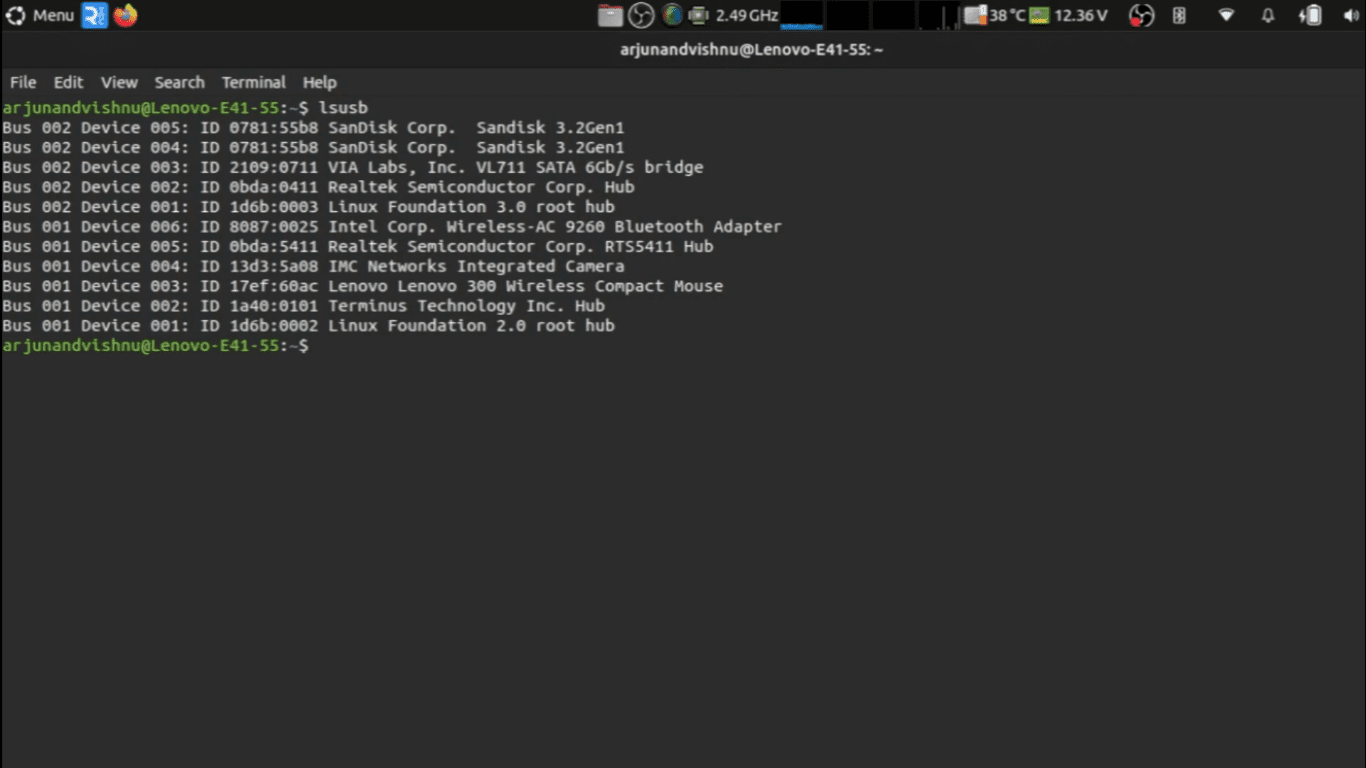

- судо лсусб -в | греп -иЕ “Бус|^Девице Десц|бцдусб”
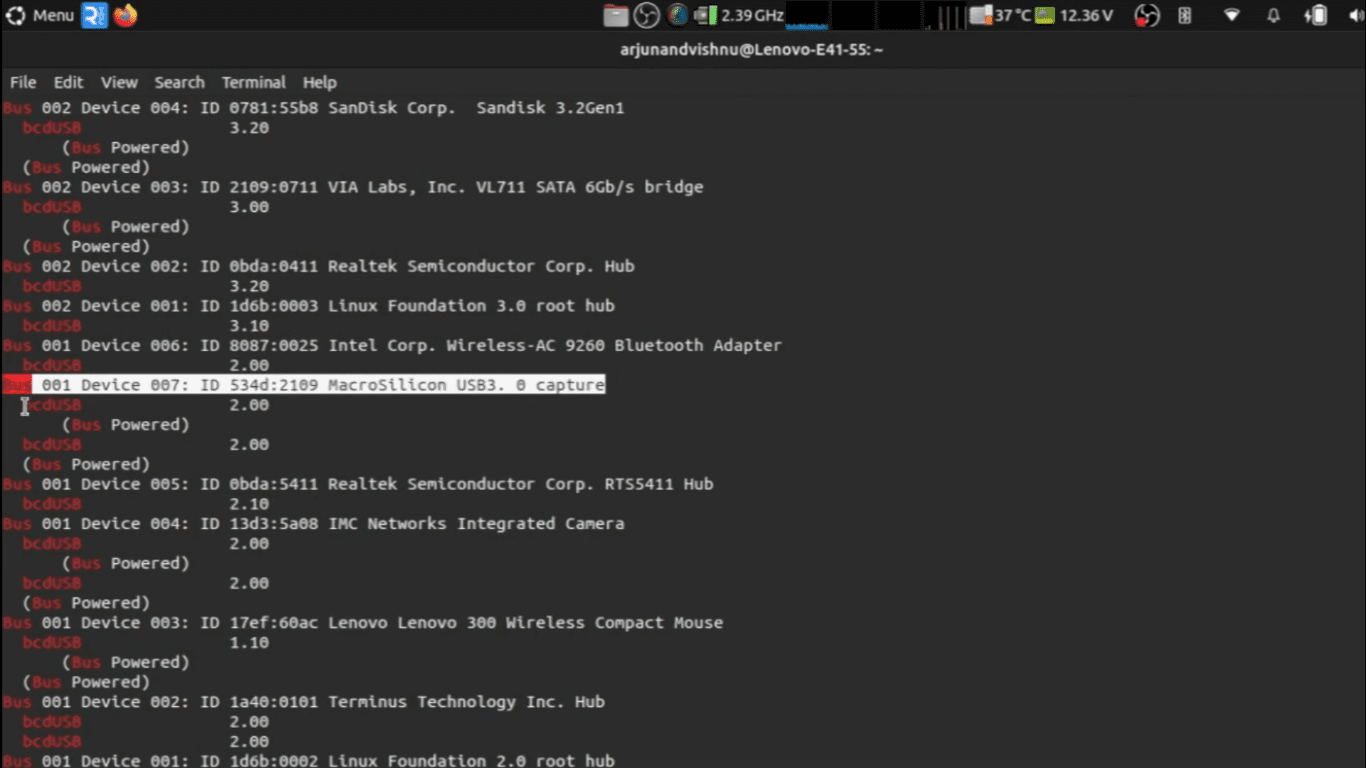
Излаз ће показати праву спецификацију УСБ периферије. У овом случају, уређај који је произвођач назвао „УСБ 3.0“ је у стварности само УСБ 2.0.
Ако сте забринути да уређај који сте купили има лажне УСБ портове, нажалост, многе продавнице имају ограничене периоде враћања. Проверите своје УСБ уређаје и портове и уверите се да су у складу са назначеном УСБ спецификацијом пре истека периода враћања. У супротном ћете бити заглављени са спорим уређајима!